Meillä kaikilla on tapana unohtaa jotain. Ja ei haittaa, jos se on jotain pientä. Valitettavasti kukaan ei ole suojassa riskiltä unohtaa jotain todella tärkeää. Kotisi Wi-Fi-salasanasi on epäilemättä tärkeiden asioiden luettelossa. Ja jos kävi niin, että olet silti unohtanut verkkoavaimen etkä halua nollata reititintä, määrittää sitä uudelleen ja liittää kaikki laitteet uuteen verkkoon, tämä huomautus on sinua varten. Joten aloitetaan.
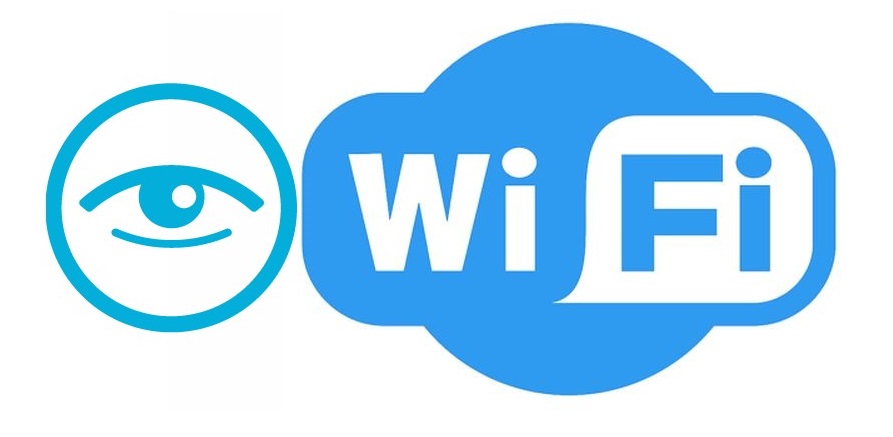
Kuinka selvittää Wi-Fi-salasana käyttämällä Windows 10:n sisäänrakennettuja työkaluja
1. Napsauta ensin hiiren kakkospainikkeella Internet-yhteyskuvaketta järjestelmäpuussa ja valitse se Verkko-ja jakamiskeskus.

2. Valitse seuraavaksi langaton verkkosi.
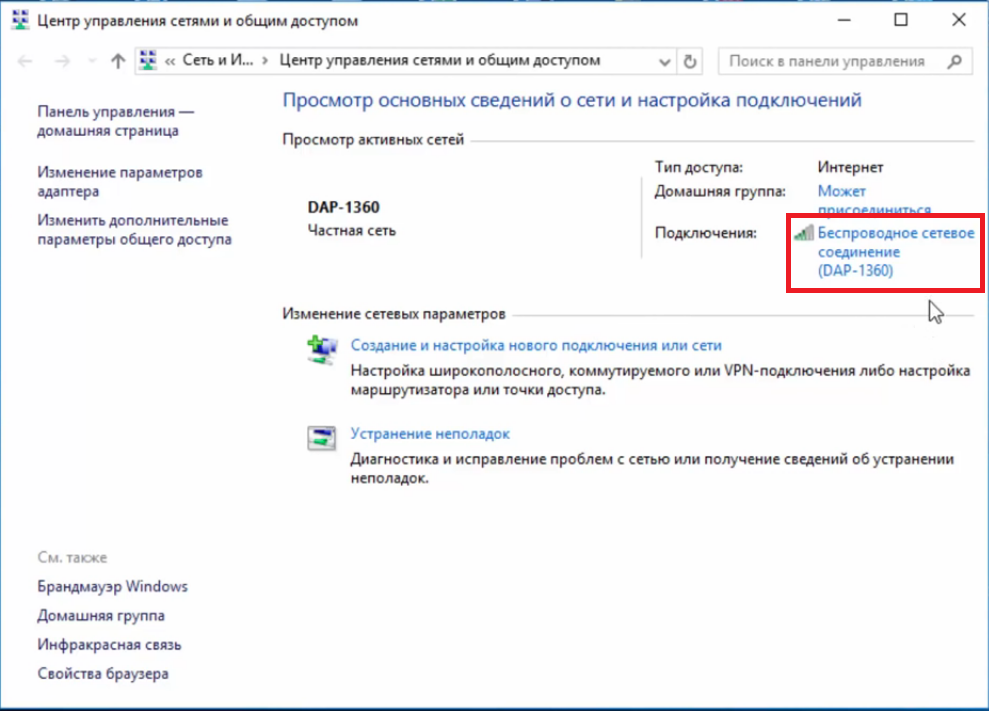
3. Napsauta sitä hiiren oikealla painikkeella ja valitse kohde Langattoman verkon ominaisuudet.

4. Valitse avautuvasta ikkunasta välilehti Безопасность.

5. Tässä näkyy salasanamme pisteiden muodossa. Jotta se näytetään selkeässä muodossa, valitse ruutu "Näytä syötetyt merkit". Ja tässä on salasanasi. Kaikki on yksinkertaista!

Kiitos huomiota.
Huomio! Jos haluat saada neuvoja gadgetien ostoon ja käyttöön, laitteiston ja ohjelmiston valintaan liittyvissä asioissa, suosittelemme jättämään pyyntö osioon "Ambulanssi". Kirjoittajamme ja asiantuntijamme yrittävät vastata mahdollisimman nopeasti.
